Как увеличить громкость ноутбука выше 100% в Windows 10
Разное / / August 05, 2021
Если вы пользователь ноутбука, то, вероятно, вы заметили, что объем вашего ноутбука относительно невелик. по сравнению с другими ПК. Громкость устройства зависит от звуковой карты, динамика и рабочего состояния. система. Если вы используете старый ноутбук, скорее всего, у вас нет проблем с громкостью. Старые машинные колонки были намного больше по сравнению с последними ноутбуками. Однако, если вы используете новейший ноутбук и сталкиваетесь с проблемами с громкостью, вы хотели бы увеличить громкость выше 100%. К счастью, есть несколько способов увеличить громкость ноутбука выше 100%.
Прежде чем переходить к методам, проверьте звуковой микшер Windows, если после увеличения громкости на максимум, проблема не решится. Затем вы можете использовать настройки улучшения звука. Однако настройки улучшения только изменяют ощущение звука. Есть такие приложения, как Boom 3D, с помощью которых вы можете попробовать увеличить громкость вашего ноутбука. Это также зависит от того, когда вам нужна максимальная громкость. Если вы хотите смотреть фильм с максимальной громкостью на своем ноутбуке, вы можете использовать медиаплеер VLC, чтобы увеличить громкость более чем на 100%. Другие методы будут упомянуты ниже.

Метод 1. Использование улучшения звука
Вы можете попробовать переключаться между параметрами улучшения звука Windows и посмотреть, какие из них увеличивают громкость вашего ноутбука. Это не даст вам лучшего результата, однако, несомненно, добавит некоторые эффекты к вашему звуку.
Шаг 1) В первую очередь, щелкните правой кнопкой мыши на значок звука на панели задач и выберите Смеситель открытого объема вариант.
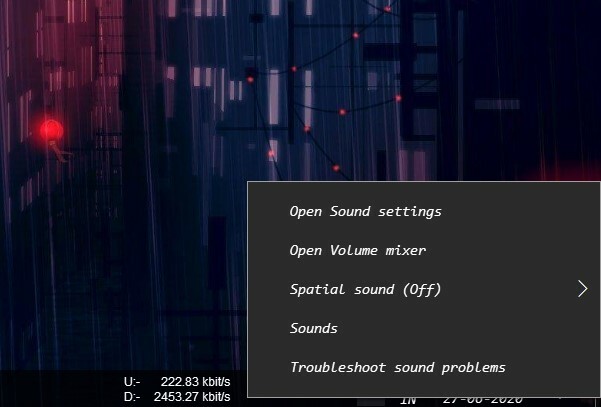
Шаг 2) Здесь вы можете увеличить громкость и проверить, получили ли вы желаемый результат. Затем щелкните первую вкладку под надписью «Устройство». Значок динамика , чтобы открыть настройки звука Windows.
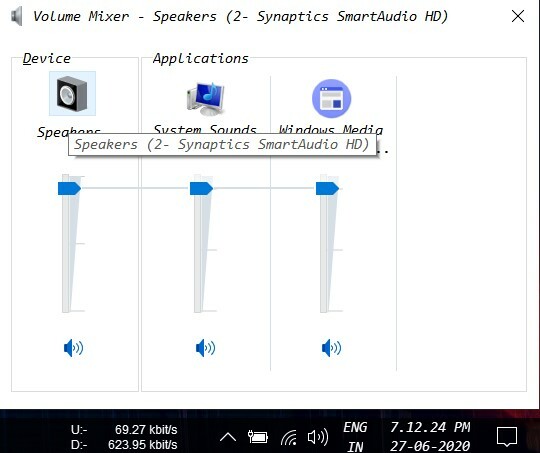
Шаг 3) Теперь в окне свойств динамика перейдите к Улучшение таб. Установите флажки, чтобы включить улучшение по вашему выбору, и нажмите кнопку Применять кнопка.

Метод 2: увеличить громкость с помощью VLC
Медиаплеер VLC - это приложение для воспроизведения любых мультимедийных файлов, таких как MP4, Интернет и т. Д. Он может воспроизводить практически любой видеоформат и аудиоформат. Так что, если вы используете ноутбук и собираетесь посмотреть фильм или послушать песню на полной громкости. Вы можете просто запустить медиа-файл с помощью VLC и увеличить громкость выше 100% в VLC. Однако это даст прирост громкости сверх 100%, если вы хотите получить еще немного громкости с помощью VLC.
Затем перейдите в Инструменты> Настройки и на вкладке интерфейса выберите переключатель Все ниже. Теперь вы можете ввести ключевое слово, ввести максимальный объем или что-нибудь еще.
Выберите опцию Qt и найдите опцию Максимальный отображаемый объем, введите 300 в текстовое поле рядом, это должно увеличить громкость еще больше. По умолчанию 125, но теперь должно получиться 300.

Конечно, вам придется сохранить настройки, чтобы заставить его работать. Однако вы можете использовать приложение для увеличения громкости на 100% больше, чем обычно, без каких-либо сложных действий. Просто запустите медиа-файл и увеличьте громкость до 125, чтобы получить максимальную громкость.
Метод 3: используйте приложение Volume Booster в своем веб-браузере
Если вы просматриваете страницы и смотрите потоковую передачу в Интернете, вам нужна максимальная громкость в вашем браузере для мультимедиа. Скорее всего, вы используете браузер на основе Chrome или Firefox. В обоих случаях они предлагают многочисленные расширения, в том числе расширения Volume Booster.
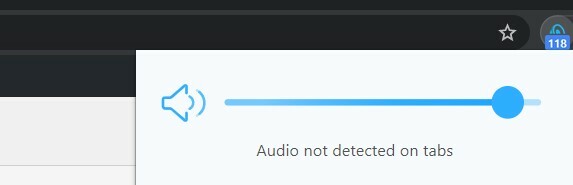
Вам просто нужно посетить свой Магазин расширений Chrome или Firefox Addons храните и ищите Volume Booster. Во многих случаях устанавливайте расширение, которое имеет большинство рейтингов. Это те разделы, которые действительно работают. После того, как вы установили расширение, просто воспроизведите медиафайл, щелкните значок расширения и увеличьте громкость, чтобы увеличить исходную громкость.
Расширение Volume Booster для Chrome
Примечание. Расширение Chrome только усиливает звук веб-контента. Для г. Видео на Youtube или Facebook.
Выбор редактора:
- Apple Podcasts против Castbox: лучшее приложение для подкастов для iOS и iPadOS?
- Изменить логотип загрузки в Windows 10
- Как избежать или пропустить залы ожидания Zoom
- Как отключить iCloud Drive в macOS
- Бесшовное создание текстурных плиток в GIMP
Рахул изучает информатику и проявляет огромный интерес к темам в области технологий и криптовалюты. Большую часть времени он пишет, слушает музыку или путешествует по незнакомым местам. Он считает, что шоколад - это решение всех его проблем. Жизнь бывает, и кофе помогает.



